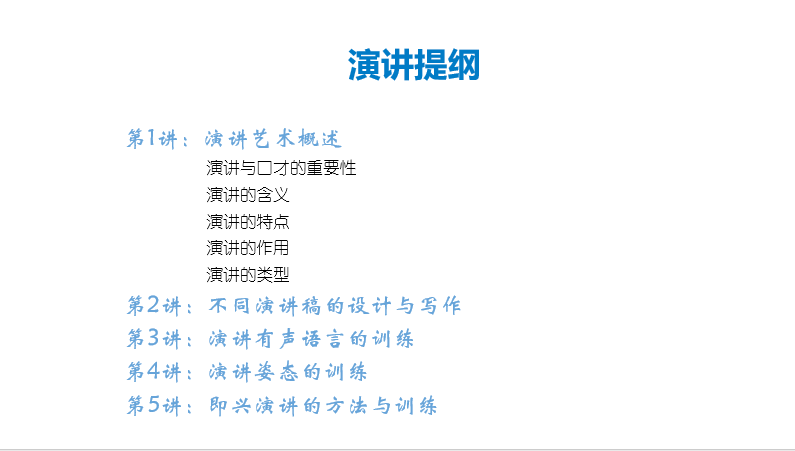- 1.PowerPoint 2019 的基本操作 —制作演讲与口才实用技 巧演示文稿
- 1.1.演示文稿制作的流程
- 1.2.启动 PowerPoint 2019
- 1.3.认识 PowerPoint 2019 的工作界面
- 1.4.幻灯片的基本操作
- 1.5.输入文本
- 1.6.文字设置
- 1.7.设置段落样式
- 1.8.添加项目符号或编号
- 1.9.保存设计好的文稿
- 技巧一:减少文本框的边空
- 技巧二:巧妙体现演示文稿的逻辑内容
- 2.设计图文并茂的演示文稿 ——制作公司宣传演示文稿
- 2.1.公司宣传演示文稿的制作分析
- 2.2.使用艺术字输入标题
- 2.3.输入文本
- 2.4.在幻灯片中使用表格
- 2.5.插入图片
- 2.6.SmartArt 图形
- 2.7.使用图表
- 2.8.使用形状
- 技巧一:使用取色器为演示文稿配色
- 技巧二:将自选图形保存为图片格式
- 3.为幻灯片设置动画及交互效果 ——制作市场季度报告演示 文稿
- 3.1.动画使用要素及原则
- 3.2.为幻灯片创建动画
- 3.3.设置动画
- 3.4.触发动画
- 3.5.复制动画效果
- 3.6.测试动画
- 3.7.移除动画
- 3.8.为幻灯片添加切换效果
- 3.9.创建超链接和使用动作
- 技巧一:制作电影字幕
- 技巧二:切换声音持续循环播放
- 4.演示文稿演示 ——放映员工培训演示文稿
- 4.1.演示文稿演示原则与技巧
- 4.2.演示方式
- 4.3.使用墨迹功能
- 4.4.开始演示幻灯片
- 4.5.添加演讲者备注
- 4.6.让演示文稿自动演示
- 技巧一:快速定位幻灯片
- 技巧二:取消以黑幻灯片结束
设置段落格式包括对对齐方式、缩进及间距与行距等方面的设置。
11.7.1 对齐方式设置
段落对齐方式包括左对齐、右对齐、居中对齐、两端对齐和分散对齐等。在“大学生演讲与口才实用技巧 PPT”文稿中,我们将标题设置为居中对齐,正文内容设置为左对齐。
1 设置标题对齐方式
切换到第 2 张幻灯片,选择标题所在的文本框, 然后在【段落】选项组中单击【居中对齐】按钮(见下图) 。

2 设置正文对齐方式
选择正文内容,单击鼠标右键,在弹出的快捷菜单中选择【段落】命令,弹出【段落】对话框,在其中设置段落对齐方式为“左对齐” (见下页图) 。
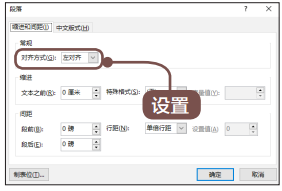
提示
使文本左对齐的快捷键为【 Ctrl+L】;居中对齐的快捷键为【 Ctrl+E】;右对齐的快捷键为【 Ctrl+R】。
11.7.2 设置文本段落缩进和间距
段落缩进指的是段落中的行相对于页面左边界或右边界的位置。段落缩进的方式主要包括左缩进、右缩进、悬挂缩进和首行缩进等。悬挂缩进是指段落首行的左边界不变,其他各行的左边界相对于页面左边界向右缩进一段距离; 首行缩进是指将段落的第一行从左向右缩进一定的距离,首行外的各行都保持不变。
段落间距可以调整文字的段前和段后的间隔。下面介绍设置文本段落缩进和间距的方法。
1 设置段落缩进
选择第 1 行以及第 7 行至第 10 行的文本,单击鼠标右键,在弹出的快捷菜单中选择【段落】命令,弹出【段落】对话框,设置段落缩进为“1 厘米”(见下图) 。
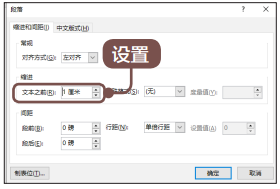
2 设置间距
设置【间距】区域中的【行距】为“固定值”,并设置值为“40 磅”,单击【确定】按钮(见下图) 。
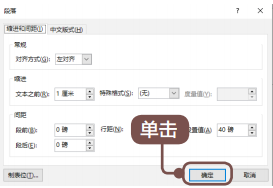
3 查看效果
完成段落的缩进和间距的设置,效果如下图所示。
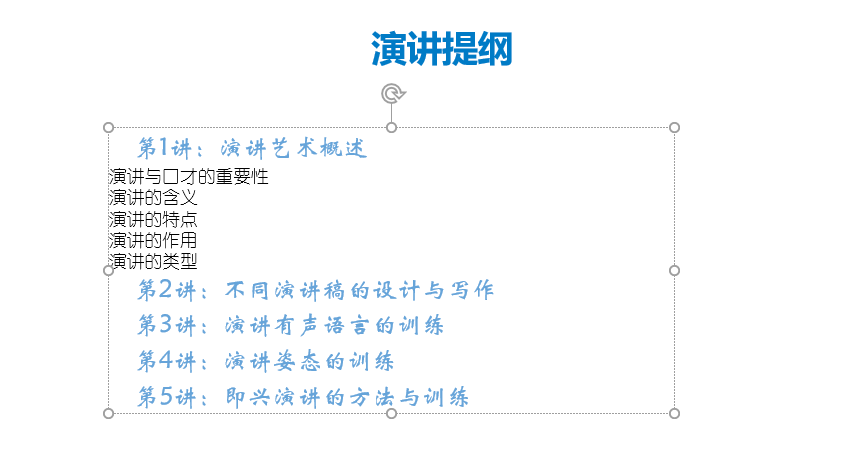
4 设置其他文本
选择第 2 至第 6 行的文本,使用同样的方法将其段落缩进设置为文本之前“4.5 厘米”, 设置【行距】为“固定值”,值为“32 磅”,最终效果如下图所示。